Kumbiyuutarka Daaqadaha ayaa iskiis u shidma si aan kala sooc lahayn
Kumbuyuutarku si keligiis ah u shidmayo si aan kala sooc lahayn aad bay u dhibsadaan. Waxaan la kulmay xaaladdan dhowr jeer oo kala duwan, waxaanan ku qasbanahay inaan hubiyo inaan damiyo, markaa ma jirto fursad uu si toos ah u shido. Waxaa jiri kara sababo badan oo aad Windows 11 ama Windows 10 PC-gu is shidmayo oo ka kaco hurdo, heegan, ama xitaa marka uu xiran yahay. Aynu eegno dhammaan arrimaha suurtogalka ah, laakiin ka hor, waxaa jira hab lagu ogaanayo waxa kiciyay kombiyuutarkaaga.
Ogow waxa kiciyay kombayutarkaga
Fur deg deg ah amarka leh mudnaanta maamulka(command prompt with admin privileges) , oo ku qor amarka soo socda, oo ku dhufo Gelida(Enter) :
powercfg –lastwake
Tani waxay ku tusi doontaa qalabkii ugu dambeeyay ee kiciyay PC gaaga . Amarka labaad waa:
powercfg –devicequery wake_armed
Tani waxay tusi doontaa liiska dhammaan aaladaha kicin kara PC-gaaga. Fikradda lagu socodsiiyo amarradan waa in la fahmo sababta haddii ay tahay heerka qalabka.
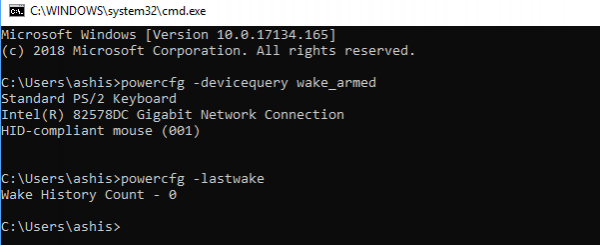
Waxaad ka arki kartaa liiska inay jiraan saddex qalab oo kicin kara PC-gayga. Waxaad haysataa kiiboodhka, mouse-ka, iyo xidhiidhka Gigabit Network , ie, Ethernet .
Kumbiyuutarka Windows 11/10 ayaa iskii u shidma
Haddii kombiyuutarkaaga Windows uu keligiis u shido hurdada(Sleep) habeenkii ama wakhti kasta oo kale si aan kala sooc lahayn, waxay noqon kartaa dhibaato hardware ama software, xallintuna waxay ku xirnaan doontaa tan. Halkan waxaa ah dhowr talo-bixin oo ku caawin kara
- Dami bilawga degdega ah
- Ka ilaali Jadwalka Hawsha(Prevent Task Scheduler) inuu ka kiciyo PC-ga
- Dami dib u bilaabashada tooska ah
- Kiiboodhka ama Mouse-ka oo soo toosi kombayutarkaga
- Lan ku toosi
- Kahortagga Cusbooneysiinta Daaqadaha(Prevent Scheduled Windows Update) & Dayactirka Tooska ah(Automatic)
Qaar kuwaas ka mid ah waxay u baahan doonaan ogolaanshaha maamulka.
1] Jooji bilawga degdega ah
Windows 10 waxa ay la socotaa Habka Bilawga Degdega(Fast Startup) ah kaas oo aan ka damin PC-gaaga sida caadiga ah. Taa beddelkeeda, waxay ku haysaa xaalad isku-dhafan si marka aad kombuyutarka mar labaad shidto, aad ayuu u dhaqso badan yahay. Sida laga soo xigtay khabiiro dhowr ah oo ku jira foomka, tani waxay noqon kartaa arrin, xalkuna wuxuu noqon lahaa in la joojiyo bilawga degdega ah(disable Fast Startup) .
2] Ka ilaali Jadwalka Hawsha(Prevent Task Scheduler) inuu ka kiciyo PC-ga
Mararka qaarkood way ka badan tahay dhibaatada software, marka loo eego dhibaatada qalabka. Waxaa suurtogal ah in aad isticmaalayso Hawl Jadwalaysan si aad u hesho qayb ka mid ah shaqadaada wakhti cayiman oo maalinta ah ama wakhtiyo badan oo maalinta ah. Markaa waxaan u baahanahay inaan ka takhalusno iyaga, iyo halkii aan ka tirtiri lahayn hawlahaas, waxaan bedeli karnaa goobaha Awoodda ee (Power)Windows si aan u hubinno inay iska indhatiraan hawlahaas marka ay ku jiraan habka Standby ama Hybrid .
- Furo Xulashada Awoodda> Guji Beddel Dejinta Qorshaha.(Change Plan Settings.)
- Hubi(Make) inaad dooratid qorshaha tamarta saxda ah, ka dibna dooro ikhtiyaarka Beddel goobaha korantada ee horumarsan.(Change advanced Power settings.)
- Raadi geedka hurdada(Sleep) oo balaadhi si aad u hesho ikhtiyaarka odhanaya Allow Wake Timers . Dami
Tani waxay hubin doontaa in mid ka mid ah barnaamijyadaas uusan kicin karin PC-gaaga marka uu ku jiro qaabka hurdada ama qaabka xiritaanka. Tani waxay khusaysaa oo keliya Laabtoobyada(Laptops) .
Akhri(Read) : Waa maxay isha Wake ee PC Windows(What is a Wake source for Windows PC) ?
3] Dami dib u bilaabashada tooska ah
Marar badan ayuu kumbuyuutarku shil gala, nidaamkuna dib isu bilaabo. Tani waa naqshad ahaan. Haddii aad uga tagtay kombuyutarkaaga isagoo heegan ah, oo ay tani dhacdo, kumbiyuutarku dib ayuu u bilaabi doonaa, haddii dhibaatadu soo noqoto, tani waxay sii wadi doontaa inay soo toosiso PC-gaaga.
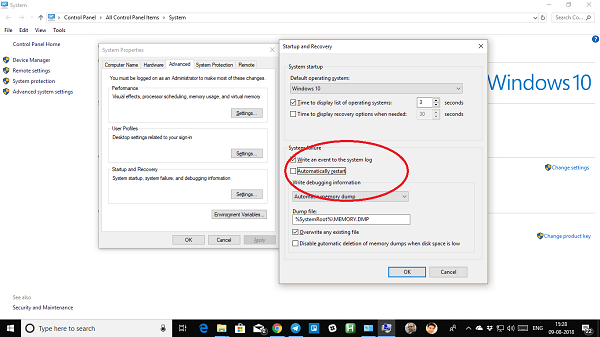
- Ku qor System on the search bar.
- Marka ay soo baxdo, dhagsii si aad u bilowdo.
- Dhanka bidix, dooro Advanced system settings> tab Advanced
- Guji Settings hoostiisa Startup and Recovery .
- Si toos ah(Automatically Restart ) dib u bilow oo dhagsii OK.
4] Kiiboodhka(Keyboard) ama Mouse-(Mouse Waking) ka oo soo kicinaya PC-gaaga
Kiiboodhka iyo jiirka ayaa ah qaar ka mid ah dambiilayaasha waaweyn marka ay timaado kicinta PC-gaaga. Waxaa laga yaabaa in(Maybe) qof uun uu soo ag maray PC-gaaga, oo uu wax yar ku dhuftay, kombayutarkaaguna uu shidmay. Kombuyutarkayga, waxaan u dejiyay kiiboodhka si uu kor ugu kiciyo kombayutarkayga, iyo marka ilmahaygu iska dhigo inuu ku shaqaynayo kiiboodhka, kombayuutarku wuu nool yahay.
Aaladahani waxay la socdaan ikhtiyaarka maaraynta awooda, waadna gabyi kartaa si aad u hubiso inaysan kicin kombayutarkaga ilaa aad runtii rabto inaad toosto.
Fur Maareeyaha Aaladda(Device Manager) ( Win+X ka dibna ku dhufo M). Tani waxay liis gareyn doontaa dhammaan qalabka kombiyuutarkaaga. Dooro jiirkaaga ama kiiboodhka
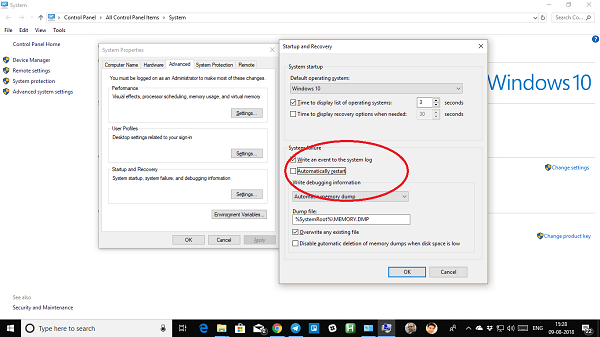
Marka laga reebo jiirka, iyo kiiboodhka haddii aad isticmaalayso qalab kasta oo ciyaaraha lagu ciyaaro PC-gaaga, waxaad u baahan tahay inaad iyagana baabi'iso fursadaha awoodda. Waxaad taas ku ogaan kartaa amarka powercfg -lastwake ee aan kor ku wadaagnay. Waxaad u baahan doontaa inaad samayso tijaabo iyo khalad si aad u ogaato aaladda soo toosisa aaladda.
Fiiro gaar ah: (Note:) Hubi(Make) inaad haysato ugu yaraan kiiboodhka ama jiirka si aad awood ugu yeelato inaad soo toosto. Ma rabtid inaad ku dhufo batoonka Korontada(Power) mar kasta si aad u toosiso PC-gaaga.
5] Ka toos Lan
Haddii kombayutarkaagu uu ku xidhan yahay shabakad, Wake On Lan waxa kale oo uu ku soo celin karaa kombayutarkaga internetka. Habkani waxa uu ku anfacayaa marka uu kumbiyuutarku rabo in uu xidhiidho ama u diro xogta ama faylasha kumbiyuutarka shabakada kaas oo ah in uu online yimaado marka la codsado. Lagu dhisay qalabka, ie, adabtarada shabakada, tani waxay noqon kartaa hal sabab oo macquul ah. Haddii aad hubiso shaashadda meesha aan ku socodsiinay amarka, waxaad ogaan doontaa inaan hayno adabtarada ethernet-ka oo ah mid ka mid ah aaladaha soo kicinta.
Fur Maareeyaha Aaladda(Device Manager) ( Win+X ka dibna ku dhufo M). Hoosta adapters Network(Network adapters) , hel midka kor ku qoran. Waxba ha ku bedelin kuwa ku qoran Miniport .
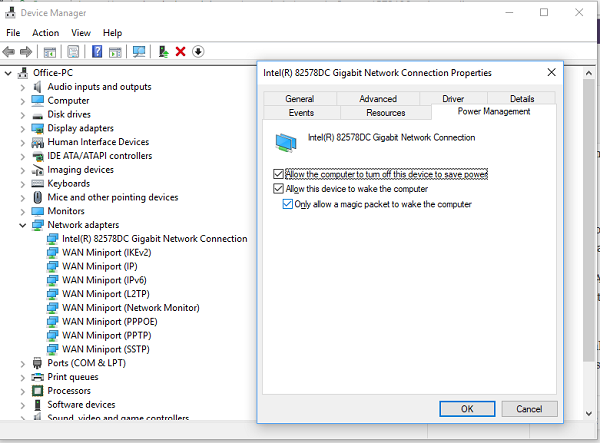
Tani waxay hubin doontaa in kombuyutarka shabakada uusan kicin karin PC-gaaga. Si kastaba ha ahaatee, iska hubi inaad tan xasuusato haddii ay dhacdo inaad u baahato.
6] Kahortagga Cusbooneysiinta Windows(Prevent Scheduled Windows Update) iyo Dayactirka Tooska ah(Automatic)
Iyadoo ku xiran saacadahaaga firfircoon ama jadwalka horay loo sii qeexay, waxaa suurtogal ah in Windows Update uu dib u bilaabay PC-gaaga si uu u dhamaystiro cusbooneysiinta. Daaqadaha(Windows) sidoo kale waxay leedahay hab dayactir(Maintenance) toos ah oo ku dhex dhisan kaas oo soo toosiya PC-ga wakhtiga loo qabtay oo fulinaya dhammaan wixii ku cusub kombayutarkaga.
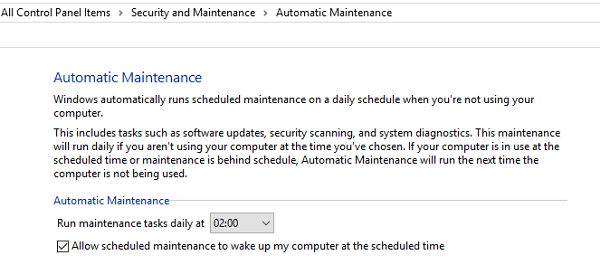
Fur Settings > Windows Update iyo Security > Windows Update > SelectSaacadaha Firfircoon.( Active Hours.)
Si aad u bedesho wakhtiga dayactirka tooska(Automatic) ah, ku qor dayactirka tooska(Automatic) ah ee bar raadinta, oo guji. Halkan waxa aad ka bedeli kartaa wakhtiga ama kaliya ka saar sanduuqa ' Oggolow dayactirka la qorsheeyay inuu kiciyo kombiyuutarkayga wakhtiga loo qorsheeyay(Allow scheduled maintenance to wake up my computer at the scheduled time) '.
Waxaan rajeynayaa in kuwan oo dhami ay kaa caawinayaan inaad xalliso dhibaatooyinka kaa toosin jiray Windows 11/10 PC si lama filaan ah.
Wax yar oo dheeraad ah halkan:(A little more here:)
- W indows kombuyuutarku si toos ah ayuu hurdada uga toosaa
- Ka ilaali kombiyuutarka inuu ka kaco hurdada .
Waa maxay sababta uu kombayutarkaygu u shido dhaqdhaqaaq yar?
Isticmaalayaasha qaarkood waxay geliyaan PC-ga qaabka hurdada oo way illoobaan. Marka ay hareerahooda yimaadaan, iyo haddii si lama filaan ah furaha la riixo, ama mouse-ka Bluetooth uu dhaqaaqo, kombuyuutarku waa shidan yahay. Tani waa dabeecad caadi ah, mana ku talineyno in la joojiyo sifadan; Haddii kale waa inaad riixdaa batoonka Power si aad dib ugu shido.
Muxuu PC-gaygu dib u bilaabayaa?
Haddii kombayutarkaagu uu dib u kiciyo(PC keeps rebooting) mar kasta oo uu ka soo noqdo qaabka hurdada, markaa waa arrin hardware ah. Waxay noqon kartaa sababtoo ah cusbooneysiin dhawaan dhacday oo aan ku habboonayn Windows . Waxaad u baahan doontaa inaad raacdo hagaha ku xidhan si aad u xalliso.
Ma kaga tagi karaa PC-ga oo hurdo habeen?
Haa, waad awoodaa laakiin yeynaan caado ka dhigin. Habka hurdada ayaa faa'iido leh marka aad u baahan tahay inaad furto xirmo faylal ah oo soo noqo maalinta xigta si aad dhaqso u bilowdo. Si kastaba ha noqotee, hal mar, waxaad u baahan tahay inaad dib u bilowdo PC si aad u nadiifiso dhowr waxyaalood oo ku xayiran ama markaad u baahan tahay inaad cusbooneysiiso.
Related posts
Sida loo xidho, dib u bilaabo, loo seexdo, loo seexdo, loo xidho Windows 11/10
Daaqadaha PC-gu ma seexdo; Qaabka hurdada oo aan shaqaynayn Windows 11/10
Kumbiyuutarka Windows wuxuu xiraa dhammaan apps-ka marka la seexanayo ama heeganka la aadayo
Waa maxay isha Wake ee kumbuyuutarka Windows? Muxuu PC-gayga u kacay?
Beddel wakhtiga hurdada adiga oo isticmaalaya khadka taliska PowerCFG gudaha Windows 10
Sida loo hagaajiyo Mac aan seexan doonin
Sida loo isticmaalo Charmap iyo Eudcedit qalabyada ku dhex dhisan ee Windows 11/10
Ka kac PC-gaaga qaabka taagan ama Hibernation adoo isticmaalaya WakeUp
Sida loo isticmaalo saacada hurdada Spotify
Sida loogu dallaci karo taleefankaaga qaabka hurdada iyadoo daboolka Laptop uu xiran yahay
Sida loo hagaajiyo Windows 10 PC oo aan seexan doonin
Ka ilaali Laptop-ka inuu aado hurdada inta lagu jiro bandhigga
Jooji Hard Drive-ka inuu aado hurdo gudaha Windows 11/10
Sida Loo Sameeyo Windows 10 Saacadaha hurdada ee PC-gaaga
Waa maxay Farqiga u dhexeeya Hurdada iyo Hibernate gudaha Windows 10?
Apps iPhone si loola socdo oo loo hagaajiyo hurdadaada
Sida loo beddelo goobaha hurdada ee Windows 11/10
Sida loo abuuro oo loo isticmaalo Windows 10/11 Habka Hurdada Gaaban
Shaashadda waxay ahaanaysaa madow ka dib marka kombayutarka laga soo toosiyo Habka Hurdada
Dami erayga sirta ah ka dib hurdada gudaha Windows 10
